Mitgliederliste - Einträge nach Text filtern¶
Die Eintäge der meisten Spalten sind vom Datentyp Text. Um die Liste über solche Spalten entsprechend näher einzugrenzen, nutzen Sie das Autofilterfeld mit direkter Texteingabe oder die Möglichkeiten zum Eingrenzen über das Filter-Icon.
Im Autofilter nach Text oder Textemementen filtern¶
Spalten mit Namen oder Adressen enthalten einen Texteintrag, nach denen durchsucht und gefiltert werden kann. Aber nicht nur Namen sondern auch eine Postleitzahl oder Telefonnummern zählen zu dieser Kategorie. Textfilter sind im Autofilterbereich mit "ABC" voreingestellt.
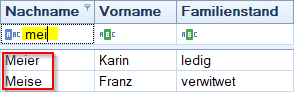
Die einfachste Möglichkeit nach Textwerten zu filtern ist unterhalb der Spaltenüberschrift im Autofilterfeld einfach den gesuchten Begriff einzutippen. In unserm Beispiel bringt "mei" alle Einträge die mit diesen drei Buchstaben beginnen als Ergebnis. Wenn Sie die Eingabe wieder entfernen, sind wieder alle Mitgliedereinträge sichtbar.
Weitere Textfilteroptionen:¶
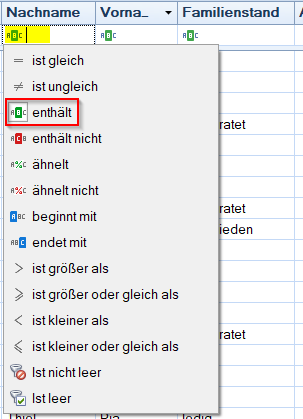
Folgende Optionen stehen für die Autofiltermöglichkeiten bei Textfeldern zur Verfügung:
| Enthält die folgenden Filtermöglichkeiten: | |
|---|---|
| ist gleich: | Filtert nach allen Einträgen die dem gewählten Begriff aus der Liste aller Einträge entsprechen. |
| ist ungleich: | Filtert nach allen Einträgen die nicht dem gewählten Begriff aus der Liste aller Einträge entsprechen. |
| enthält: | Filtert nach den Einträgen die den eingegeben Begriff enthalten = Standardeinstellung! |
| enthält nicht: | Filtert nach den Einträgen die den eingegeben Begriff nicht enthalten. |
| ähnelt: | Grenzt nach den Einträgen ein, die dem eingegeben Begriff ähnlich sind. |
| ähnelt nicht: | Grenzt nach den Einträgen ein, die nicht dem eingegeben Begriff ähnlich sind. |
| beginnt mit: | Grenzt nach den Einträgen ein, die mit dem eingegeben Begriff beginnen. |
| endet mit: | Grenzt nach den Einträgen ein, die mit dem eingegeben Begriff enden. |
| ist größer als: | Filtert nach den Einträgen, die im Alphabet nach dem eingegeben Begriff in der Liste enthalten sind. |
| ist größer oder gleich als: | Filtert nach den Einträgen, die im Alphabet nach dem eingegeben Begriff in der Liste enthalten sind und den Suchbegriff mit einschließen. |
| ist kleiner als: | Filtert nach den Einträgen, die im Alphabet vor dem eingegeben Begriff in der Liste enthalten sind. |
| endet mit: | Filtert nach den Einträgen, die im Alphabet vor dem eingegeben Begriff in der Liste enthalten sind und den Suchbegriff mit einschließen. |
| ist nicht leer: | Zeigt alle Einträge der Liste an, die in der betreffenden Spalte einen Wert enthalten. |
| ist leer: | Zeigt alle Einträge der Liste an, die in der betreffenden Spalte keinen Wert enthalten. |
Text nach den enthaltenen Werten filtern¶
Wobei man hier sehr rasch an Grenzen stößt, wenn die gesuchten Werte unterschiedlich beginnen oder die Suche einer anderen Systematik folgen soll. Über das Filtersymbol lässt sich dafür eine umfangreichere Suchfunktion öffnen.
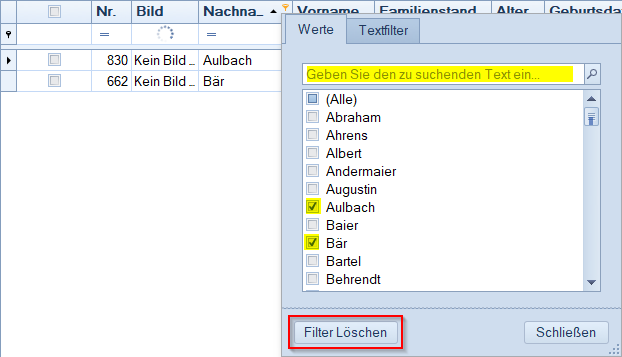
Im Reiter "Werte" werden alle in der gewählten Spalte enthaltenen Einträge der Auswahlliste angezeigt. Aus diesen klicken Sie die gewünschten Begriffe an. Da dies beim Beispiel Nachnamen eine Vielzahl an Familiennamen sein kann, gibt es zum Eingrenzen zusätzlich eine Texteingabe, die die Auflistung auf Werte reduziert, die Ihrem Suchkriterium entsprechen. Die von Ihnen benötigten Werte klicken Sie an und lediglich diese werden in der Liste noch angezeigt. Mit dem Klick auf "Filter löschen" wird die Eingrenzung wieder entfernt.
Textfilter verwenden¶
Daneben steht Ihnen auch ein erweiterter Textfilter zur Verfügung, um das gewünschte Ergebnis über Eingrenzungen nach zu erfüllenden Bedingungen zu filtern.
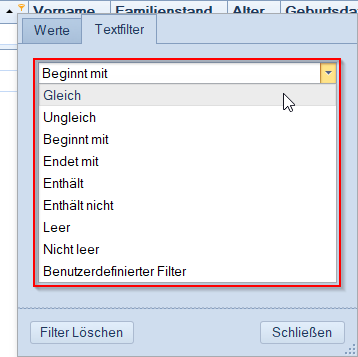
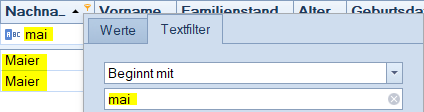
Der "Textfilter" ist dazu gedacht, die Liste entsprechend Ihrer Auswahlbedingungen zu filtern. Standardeinstellung des Kriteriumsfeldes ist "Beginnt mit", bei der Sie den Anfang des Suchbegriffs in das Bedingungsfeldes unterhalb eintragen und es wird noch während des Tippens entsprechend eingegrenzt. Das entspricht in etwa der direkten Eingabe in das Auswahlfeld unterhalb der jeweiligen Spaltenüberschrift. Diese Funktion bietet jedoch noch eine Auswahl an weiteren Filteroptionen:
| Enthält die folgenden Filtermöglichkeiten: | |
|---|---|
| Gleich: | Filtert nach allen Einträgen die dem gewählten Begriff aus der Liste aller Einträge entsprechen. |
| Ungleich: | Filtert nach allen Einträgen die nicht dem gewählten Begriff aus der Liste aller Einträge entsprechen. |
| Beginnt mit: | Filtert nach den Einträgen die mit dem eingegeben Begriff beginnen. |
| Endet mit: | Filtert alle Einträge heraus, die mit dem eingegebenen Betriff enden. |
| Enthält: | Grenzt nach den Einträgen ein, die den eingegeben Begriff enthalten. |
| Enthält nicht: | Grenzt nach den Einträgen ein, die den eingegeben Begriff nicht enthalten. |
| Leer: | Zeigt alle Einträge der Liste an, die in der betreffenden Spalte keinen Wert enthalten. |
| Nicht leer: | Zeigt alle Einträge der Liste an, die in der betreffenden Spalte einen Wert enthalten. |
Die entsprechdenen Filterwerte bleiben im Auswahlfeld enthalten und durch das Öffnen mittels des Filter-Icons können Sie diesen bearbeiten oder löschen.
Benutzerdefinierten Textfilter verwenden¶
Diese Sonderform kombiniert zwei der vorherigen Textfilter zu einem Vorgang, um die Ergebnisse näher einzugrenzen.
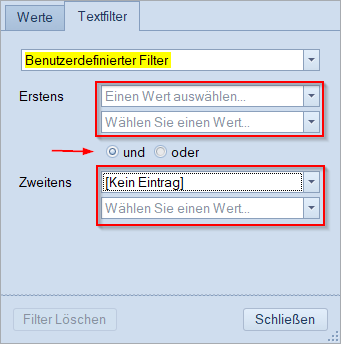
Wählen Sie zunächst den ersten Wert aus und geben den Begriff ein und anschließend den zweiten Wert. Mit der Auswahl und/oder lässt sich festlegen, ob beide Werte erfüllt sein müssen oder einer der beiden Filterwerte gültig sein muss. Einsatzgebiete sind beispielsweise, wenn Sie bei einer PLZ auf einen bestimmten Ortsteil eingrenzen möchten.
Wieder zurück zur Mitgliederliste
Aktionsleiste (am unteren Bildschirmrand)¶
| Schaltfläche | Funktionsbeschreibung |
|---|---|
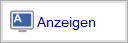 |
Öffnet den ausgewählten Eintrag und zeigt seine Daten an. |
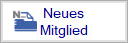 |
Startet den Assistenten, um einen neues Mitglied in der Datenbank anzulegen. |
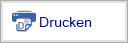 |
Öffnet eine Auswahl an möglichen Druckoptionen. |
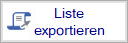 |
Exportiert Einträge als Excel-Liste. Sie können auswählen, ob alle oder nur die ausgewählten Einträge exportiert werden sollen. |
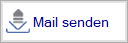 |
Öffnet den "Mail senden" Assistent, um Ihren Mitgliedern eine E-Mail zu schicken. |
 |
|
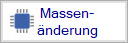 |
Startet den Massenänderungs-Assistent, der Sie durch den Vorgang begleitet. Bitte legen Sie vor einer Massenäderung zur Sicherheit ein Backup Ihrer Mitgliederdaten an. |
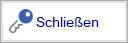 |
Schließt den Menüpunkt oder den gerade bearbeiteten Datensatz. Es erscheint gegebenenfalls eine Sicherheitsabfrage, ob geänderte Daten gespeichert werden sollen. |